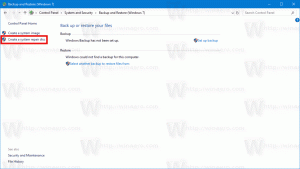विंडोज 10 में नई लाइब्रेरी बनाएं
विंडोज 10 में एक नई लाइब्रेरी कैसे बनाएं
विंडोज 7 के साथ, माइक्रोसॉफ्ट ने लाइब्रेरी पेश की है: एक्सप्लोरर शेल की एक अद्भुत विशेषता, कि आपको कई फ़ोल्डरों को एक ही दृश्य में समूहित करने की अनुमति देता है, भले ही वे अलग-अलग पर स्थित हों मात्रा. पुस्तकालयों के माध्यम से खोज करना भी बहुत तेज़ है, क्योंकि विंडोज़ उन सभी स्थानों का अनुक्रमण करता है जो एक पुस्तकालय के अंदर शामिल हैं। विंडोज 10 में एक नई लाइब्रेरी बनाने के विभिन्न तरीके यहां दिए गए हैं।
जब भी हम अपनी फाइलों को एक ही स्थान पर व्यवस्थित करने के बारे में सोचते हैं, तो हम एक फोल्डर बना लेते हैं। लेकिन क्या आप जानते हैं कि अगर हम अपने सभी महत्वपूर्ण फोल्डर को एक ही जगह मिलाना चाहें तो क्या किया जा सकता है? ठीक है, आप बस आगे बढ़ें और एक पुस्तकालय बनाएँ।
आप विंडोज़ 10 में पुस्तकालयों को फ़ोल्डरों के आभासी संग्रह के रूप में परिभाषित कर सकते हैं जो इसके उपयोगकर्ताओं के कार्य अनुभव को बढ़ा सकते हैं। विभिन्न वॉल्यूम पर स्थित फ़ोल्डरों को एक ही फलक में एक साथ समूहीकृत करके देखना भी संभव हो जाता है।
डिफ़ॉल्ट रूप से, विंडोज 10 निम्नलिखित पुस्तकालयों के साथ आता है:
- दस्तावेज़
- संगीत
- चित्रों
- वीडियो
- कैमरा रोल
- सहेजे गए चित्र
नोट: यदि आपके फ़ाइल एक्सप्लोरर में लाइब्रेरी फ़ोल्डर दिखाई नहीं दे रहा है, तो लेख देखें:
Windows 10 में फ़ाइल एक्सप्लोरर नेविगेशन फलक में लाइब्रेरी सक्षम करें
निम्नलिखित पुस्तकालय डिफ़ॉल्ट रूप से नेविगेशन फलक पर पिन किए गए हैं:
- दस्तावेज़
- संगीत
- चित्रों
- वीडियो
इसके अलावा, चेक आउट विंडोज़ 10 में इस पीसी के ऊपर पुस्तकालयों को कैसे स्थानांतरित करें.
डिफ़ॉल्ट पुस्तकालयों के अलावा, आप अपने पसंदीदा फ़ोल्डरों और स्थानों को शामिल करने के लिए एक कस्टम पुस्तकालय बना सकते हैं। यहां बताया गया है कि यह कैसे किया जा सकता है।
विंडोज 10 में एक नई लाइब्रेरी बनाने के लिए,
- अपने पर नेविगेट करें पुस्तकालय फ़ोल्डर फ़ाइल एक्सप्लोरर के साथ। युक्ति: यदि आपके पास बाईं ओर नेविगेशन फलक में पुस्तकालय नहीं हैं, तो आप विन + आर कुंजी दबा सकते हैं और शेल टाइप कर सकते हैं: पुस्तकालय रन बॉक्स में। शेल के बारे में और जानें: कमांड.
- रिक्त स्थान पर राइट-क्लिक करें और संदर्भ मेनू से नया -> पुस्तकालय चुनें।
- अपनी लाइब्रेरी के लिए मनचाहा नाम टाइप करें।
- आपके द्वारा बनाई गई लाइब्रेरी पर डबल क्लिक करें। पर क्लिक करें फ़ोल्डर शामिल करें उन्हें नए पुस्तकालय में जोड़ने के लिए।
आप कर चुके हैं!
पुस्तकालय बनाने का एक वैकल्पिक तरीका है।
फ़ाइल एक्सप्लोरर रिबन का उपयोग करके नई लाइब्रेरी बनाएं
- फ़ाइल एक्सप्लोरर के साथ अपने पुस्तकालय फ़ोल्डर में नेविगेट करें।
- पर क्लिक करें घर टैब।
- चुनते हैं नया आइटम > लाइब्रेरी नीचे नया समूह बॉक्स।
- अपनी लाइब्रेरी के लिए मनचाहा नाम टाइप करें।
- नया पुस्तकालय अभी बनाया गया है। फ़ाइल एक्सप्लोरर में इसे खोलने के लिए इसे डबल-क्लिक करें।
- पर क्लिक करें फ़ोल्डर शामिल करें उन्हें नए पुस्तकालय में जोड़ने के लिए।
अंत में, फ़ाइल एक्सप्लोरर में संदर्भ मेनू से सीधे एक नई लाइब्रेरी बनाना संभव है पुस्तकालय में शामिल संदर्भ की विकल्प - सूची।
फ़ाइल एक्सप्लोरर संदर्भ मेनू का उपयोग करके नई लाइब्रेरी बनाएं
- खोलना फाइल ढूँढने वाला.
- उस फ़ोल्डर पर नेविगेट करें जिसे आप एक नई लाइब्रेरी में शामिल करना चाहते हैं।
- उस फ़ोल्डर पर राइट-क्लिक करें, और चुनें लाइब्रेरी में शामिल करें > एक नई लाइब्रेरी बनाएं संदर्भ मेनू से।
- चयनित फ़ोल्डर के साथ एक नई लाइब्रेरी बनाई जाएगी। इसे शामिल किए गए फ़ोल्डर के समान ही नाम दिया जाएगा।
- अब तुम यह कर सकते हो अधिक फ़ोल्डर शामिल करें यदि आवश्यक हो तो उस पुस्तकालय में।
आप कर चुके हैं!
नोट: विंडोज 10 एक पुस्तकालय में 50 स्थानों को जोड़ने की अनुमति देता है। आप एक स्थानीय ड्राइव को एक लाइब्रेरी, एक बाहरी यूएसबी ड्राइव या एक एसडी कार्ड (विंडोज 8.1 में शुरू), एक नेटवर्क स्थान (उपयोग करके) जोड़ सकते हैं विनेरो लाइब्रेरियन लेकिन इसे अनुक्रमित नहीं किया जाएगा)। आप पुस्तकालयों में NAS या नेटवर्क से जुड़े भंडारण उपकरणों पर संग्रहीत फ़ोल्डरों को शामिल नहीं कर सकते। साथ ही, आप DVD ड्राइव नहीं जोड़ सकते। ये डिजाइन द्वारा सीमाएं हैं।
संबंधित आलेख:
- Windows 10 में लाइब्रेरी में डिस्क शामिल करें
- विंडोज 10 में लाइब्रेरी की डिफ़ॉल्ट सेटिंग्स को पुनर्स्थापित करें
- विंडोज 10 में लाइब्रेरी से फोल्डर निकालें
- विंडोज 10 में लाइब्रेरी फोल्डर का नाम बदलें
- विंडोज 10 में लाइब्रेरी फोल्डर आइकन बदलें
- विंडोज 10 में मैनेज लाइब्रेरी कॉन्टेक्स्ट मेन्यू जोड़ें
- विंडोज 10 में लाइब्रेरी में फोल्डर शामिल करें
- विंडोज 10 में डिफॉल्ट लाइब्रेरी के आइकॉन बदलें
- विंडोज 10 में लाइब्रेरी के अंदर फोल्डर को री-ऑर्डर कैसे करें
- लाइब्रेरी के अंदर फोल्डर का आइकॉन कैसे बदलें
- Windows 10 में नेविगेशन फलक से लाइब्रेरी जोड़ें या निकालें
- विंडोज 10 में लाइब्रेरी के लिए डिफॉल्ट सेव लोकेशन सेट करें
- विंडोज 10 में लाइब्रेरी संदर्भ मेनू में चेंज आइकन जोड़ें
- विंडोज 10 में संदर्भ मेनू के लिए ऑप्टिमाइज़ लाइब्रेरी जोड़ें
- विंडोज 10 में लाइब्रेरी संदर्भ मेनू में शामिल करें निकालें